Velkommen til din PowerPoint-vejledning! I denne tredje del af kurset lærer du, hvordan du kan oprette et interaktivt flise-dashboard. Vi vil fokusere på at oprette fliser, tilpasse foruddefinerede designs og bruge forskellige teknikker såsom brugen af gennemsigtige knapper og billeder. Selv hvis de billeder, der bruges, ikke er tilgængelige, er der muligheder for at oprette et tiltalende dashboard. Lad os komme i gang!
Vigtigste indsigter
- At bruge gennemsigtige billeder muliggør oprettelsen af tiltalende interaktive fliser.
- Enkle teknikker til tilpasning og design af slides gør dashboardet mere tiltalende.
- Dashboardet kan oprettes på kort tid, når de nødvendige trin er kendt.
Trin-for-trin vejledning
Start med at oprette et dashboard i PowerPoint. Du skal først sikre dig, at du har de slides, du ønsker at bruge til dine fliser.
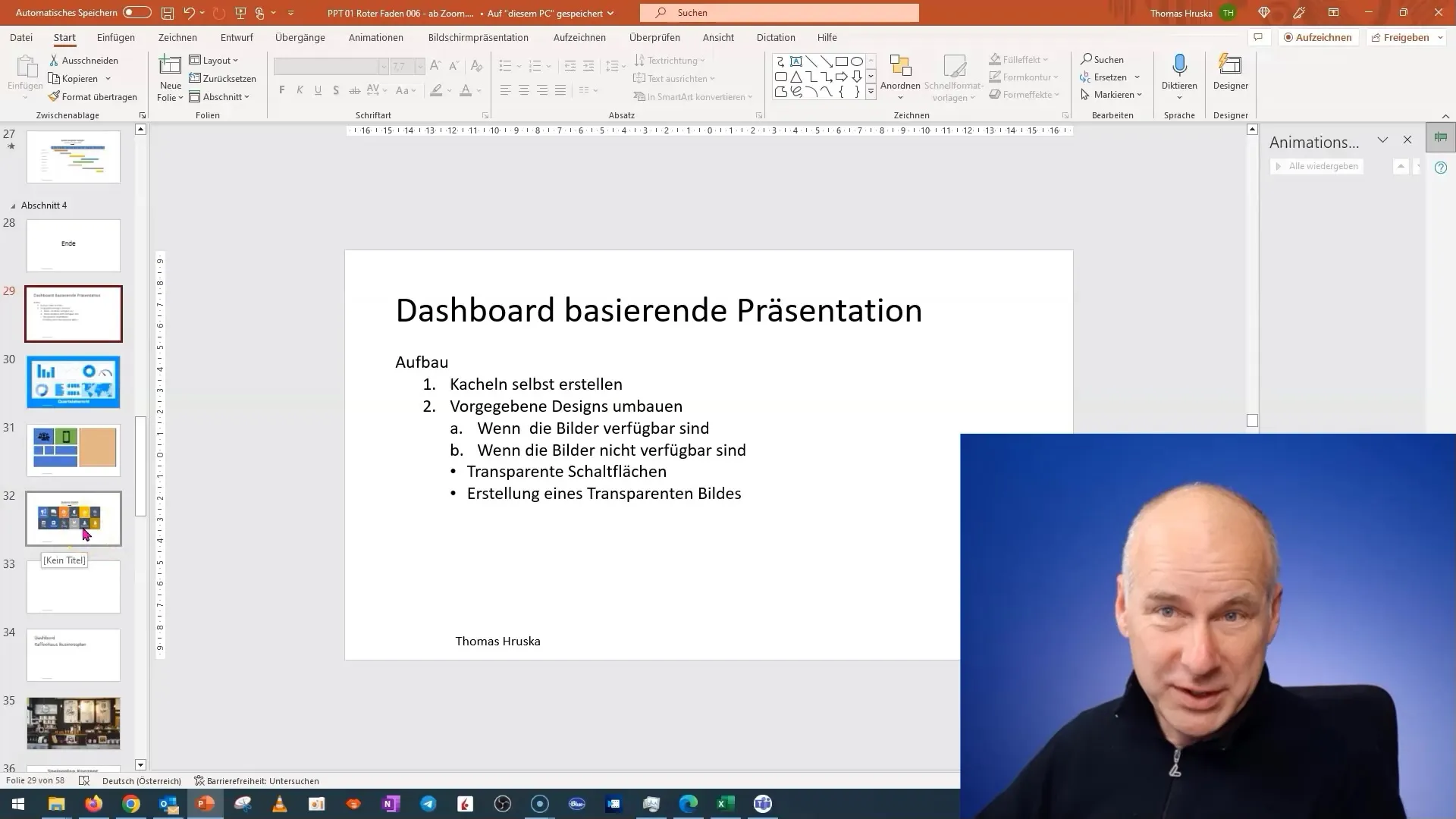
I det næste trin vælger du et slide, der er relevant for dashboardet, f.eks. et, der handler om sociale medier. Du vælger de nødvendige elementer.
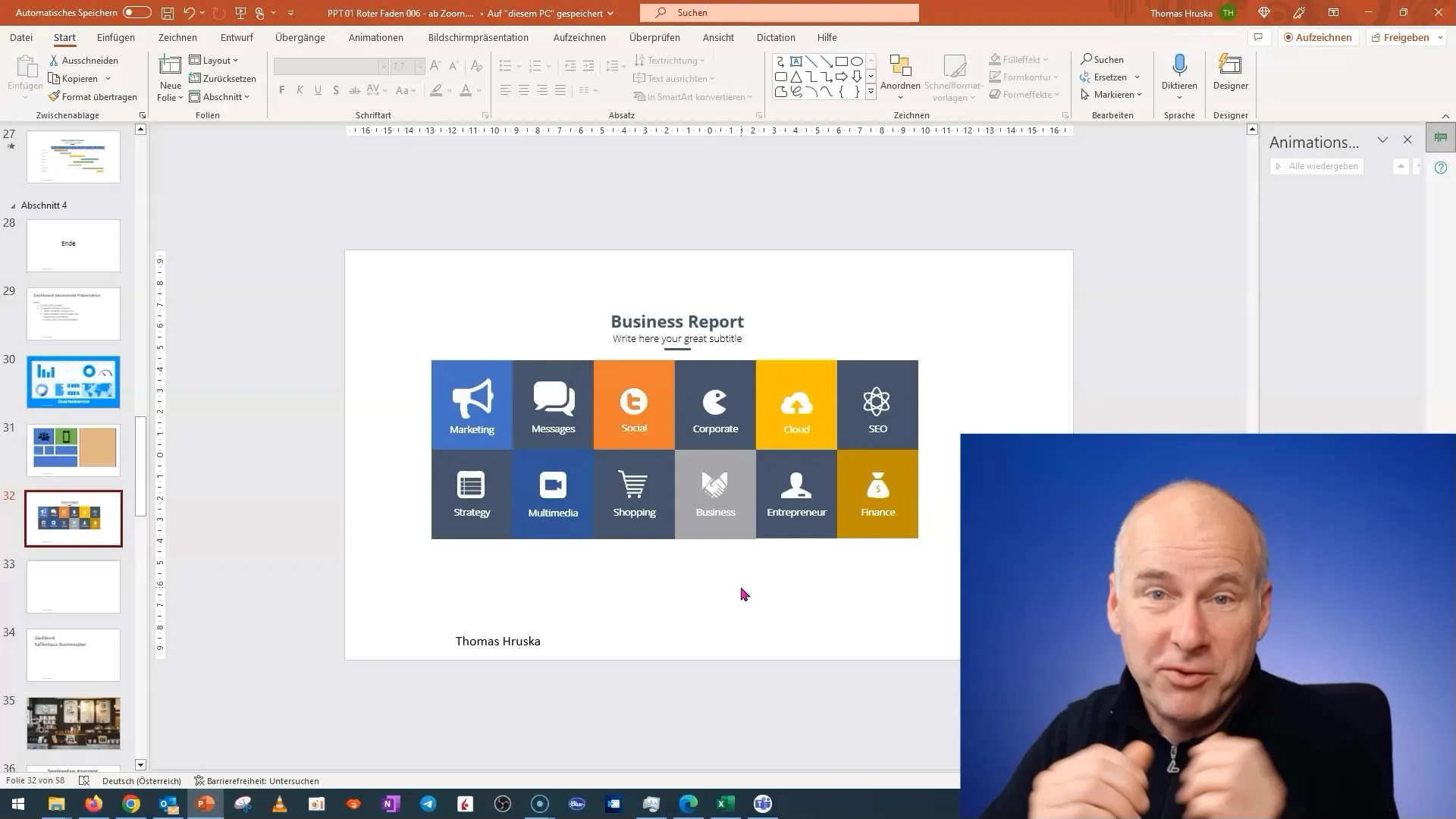
Nu kommer tricket: Du indsætter et gennemsigtigt billede over fliseelementerne. Dette giver dig mulighed for at lægge flisen over uden at redigere det oprindelige slide.
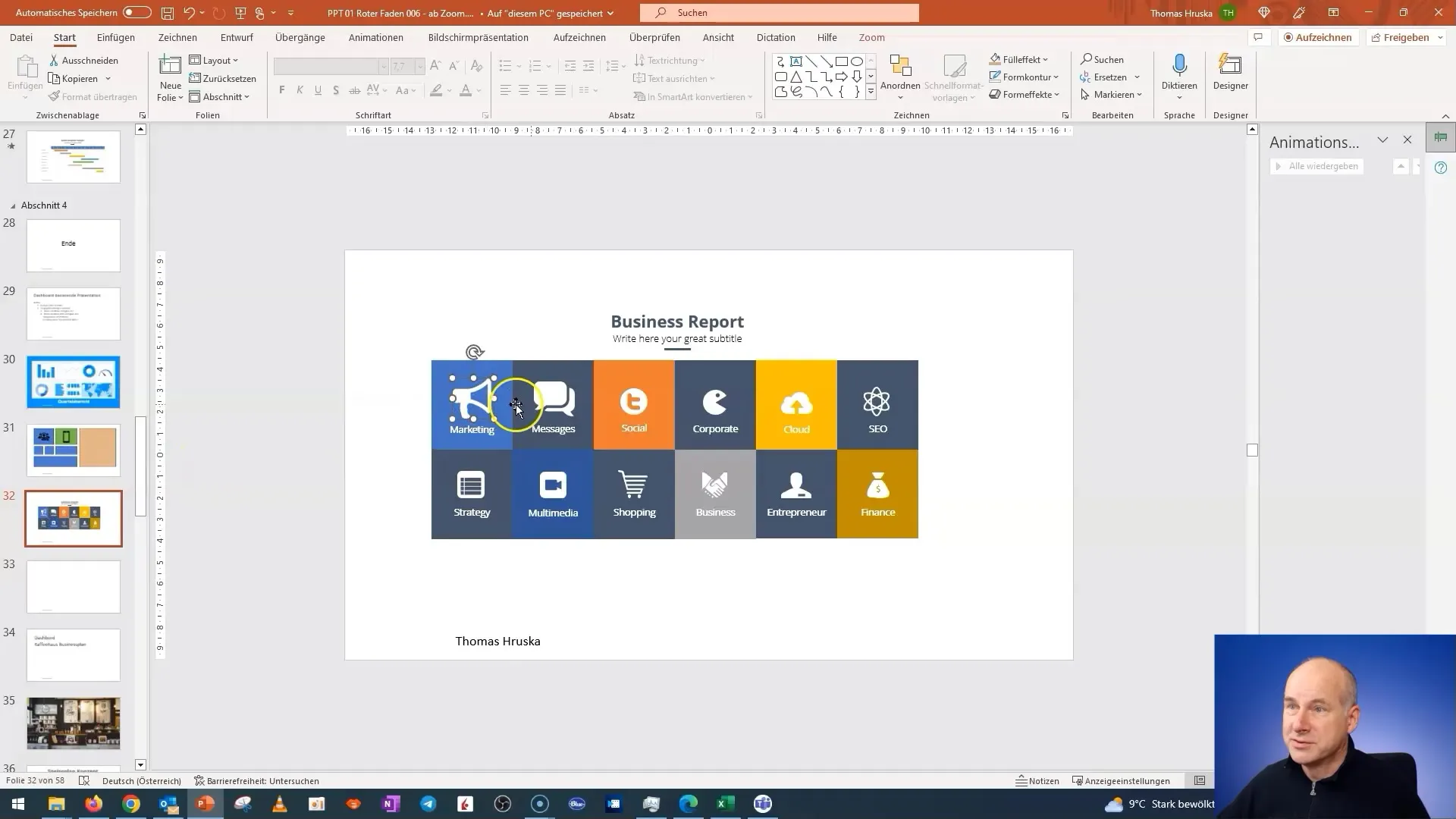
For at oprette et gennemsigtigt billede tager du et vilkårligt billede og beskærer det, så kun den nødvendige gennemsigtige overflade er tilbage. Vær opmærksom på at tilpasse billedet derefter for at opnå en god effekt.
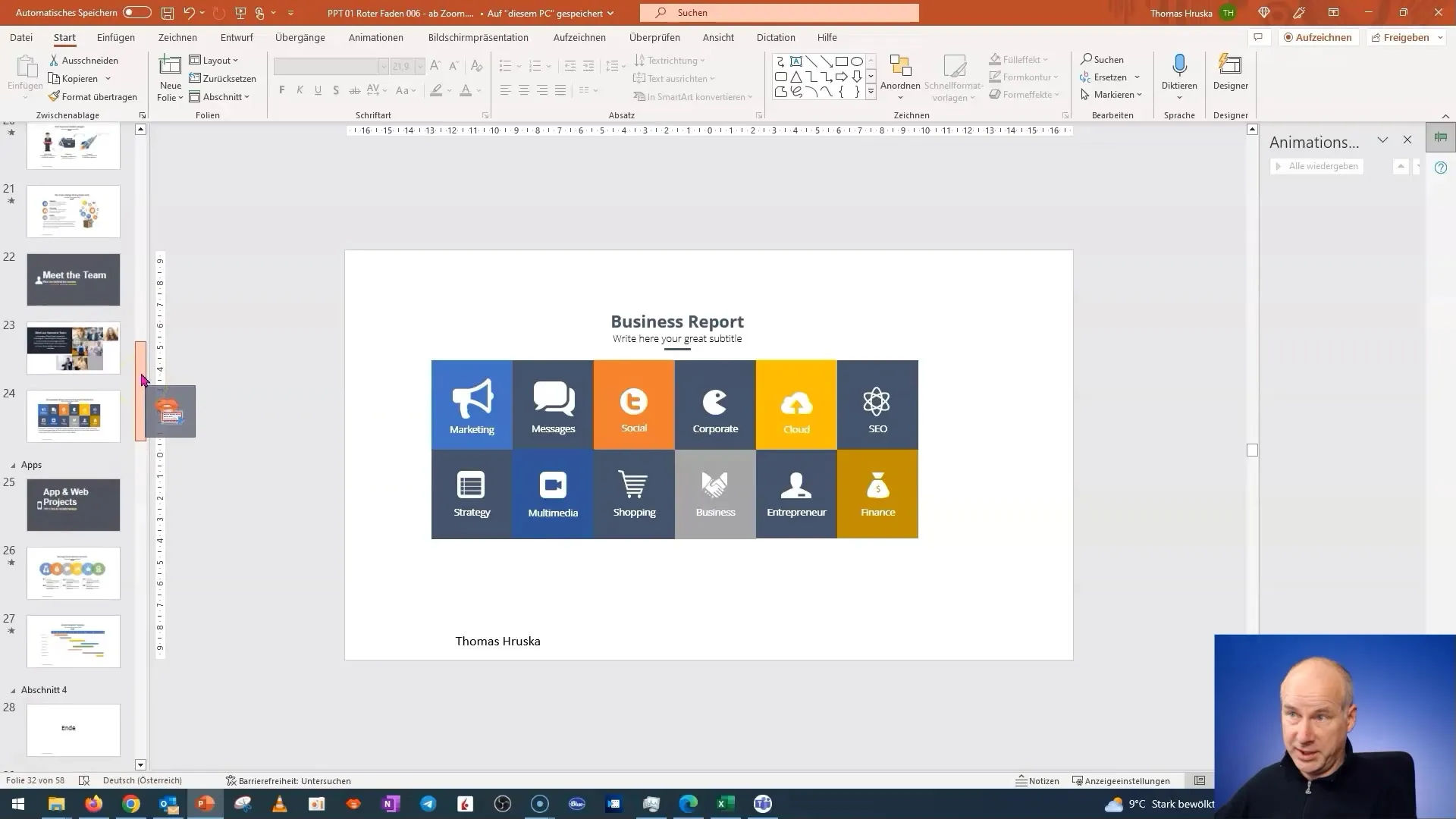
Når du har tilstrækkelig gennemsigtighed, kan du begynde at beskære. Sørg for at billedet er tydeligt synligt, men at baggrundsindholdet ikke dækkes.
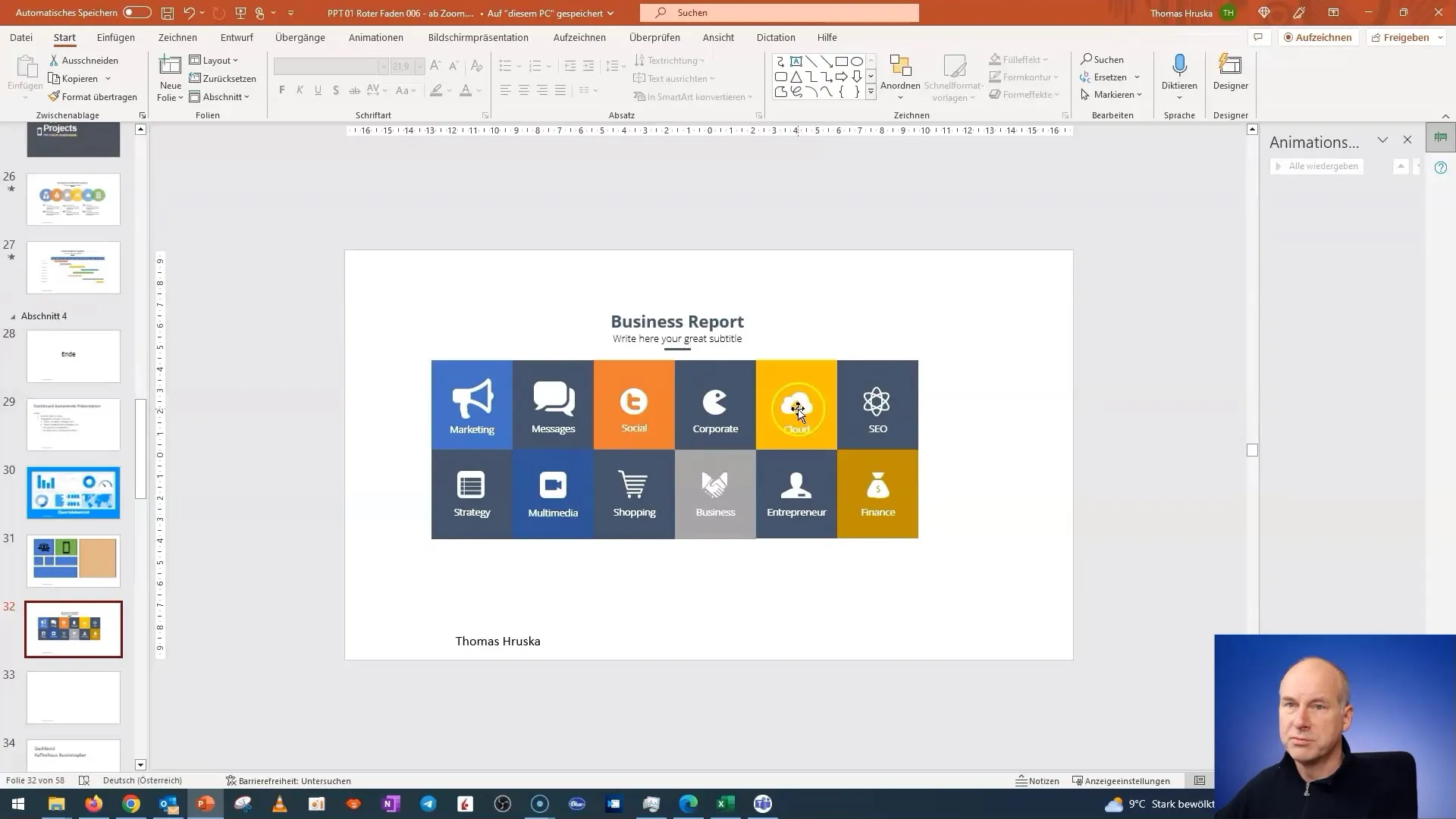
Når du er færdig med beskæringen, gemmer du det gennemsigtige billede og ændrer det oprindelige billede til det nye gennemsigtige billede. Med denne teknik kan du nemt oprette nye knapper og fliser.
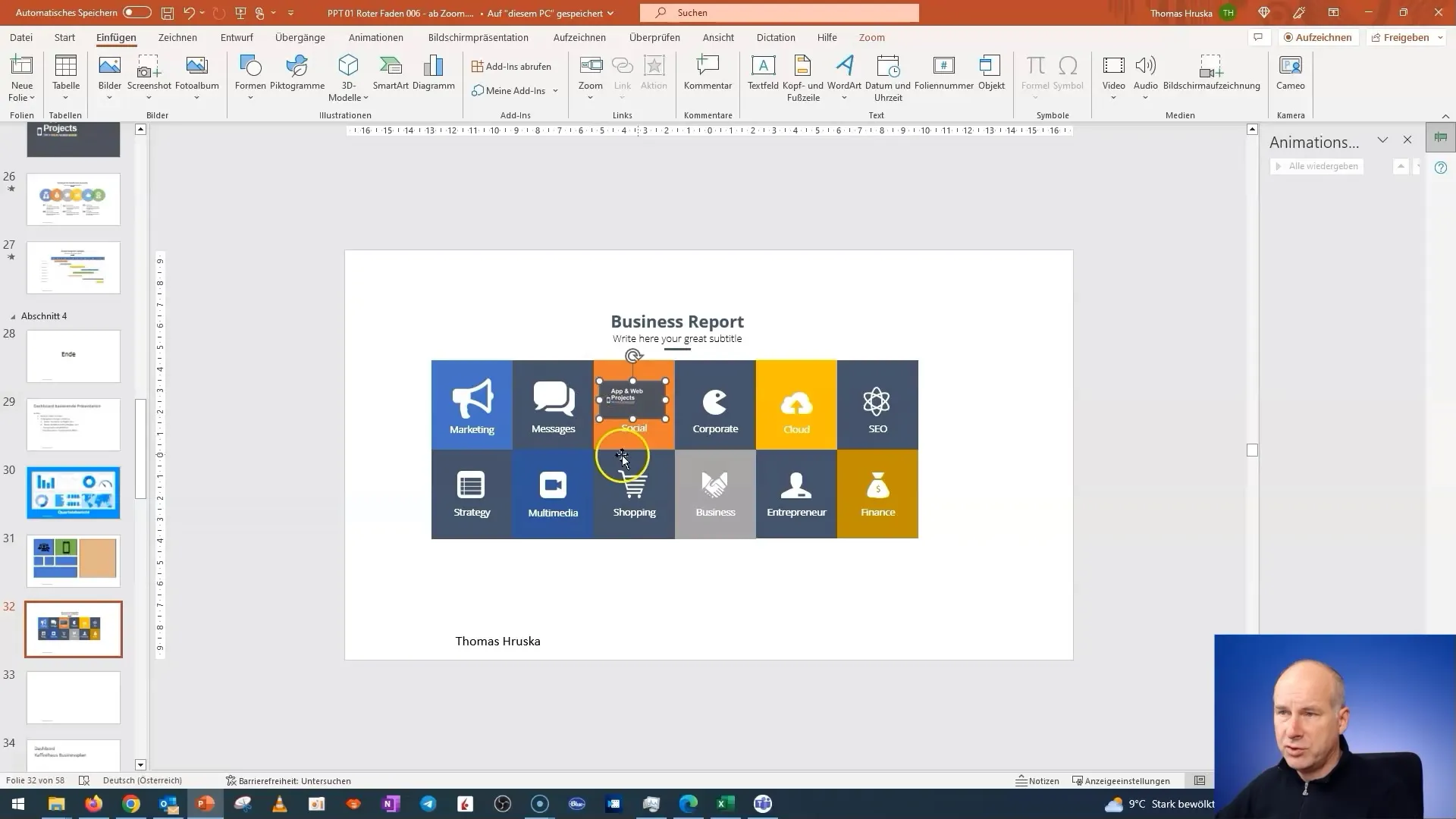
Når du har indsat det gennemsigtige billede, skal du sørge for at tilpasse rammen. Du vil sikre dig, at der ikke vises nogen kontur, så fliserne harmonerer med dit layout.
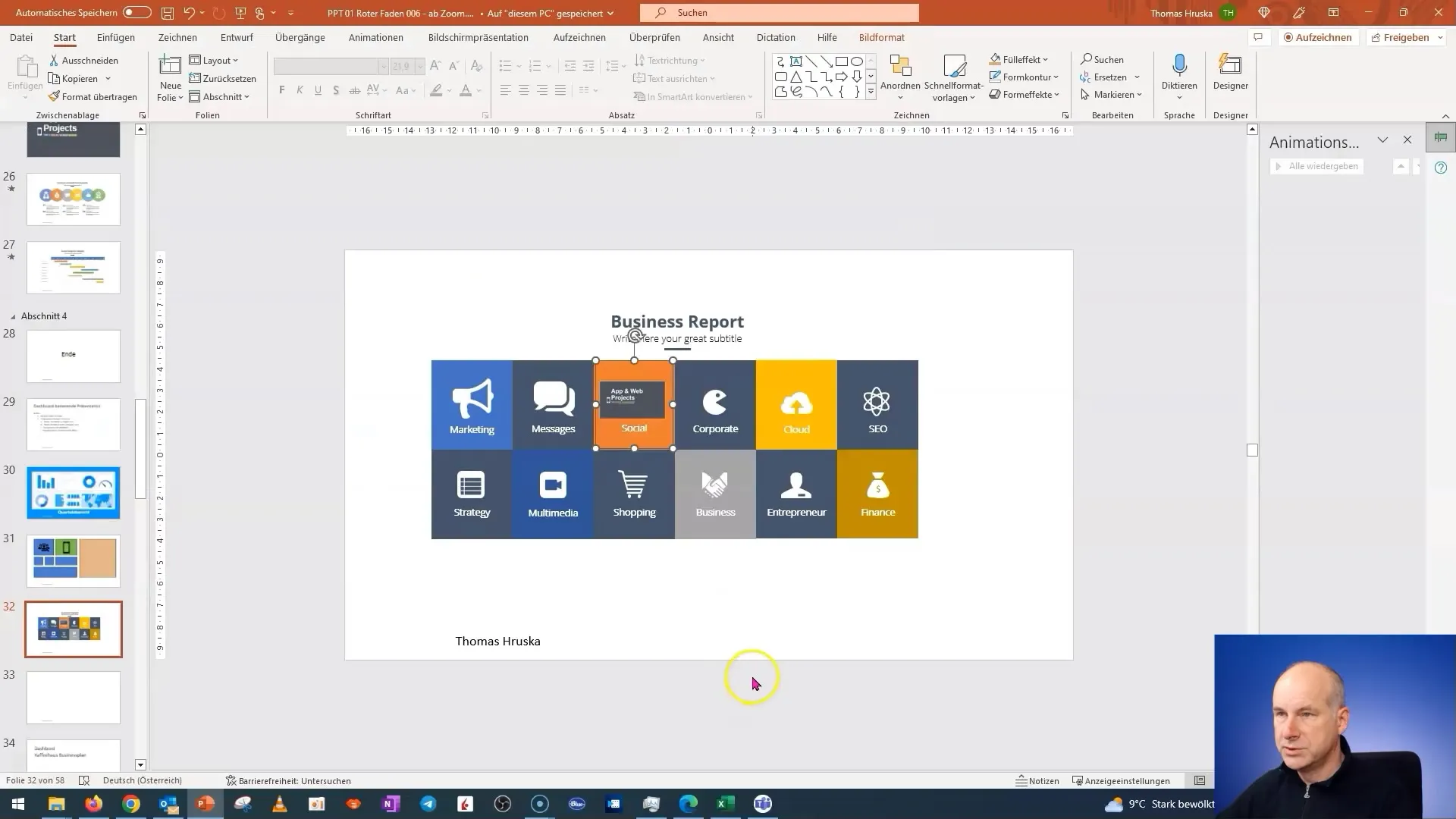
Nu er det tid til at teste de interaktive knapper. Klik på fliserne og sørg for, at de åbner de rigtige slides. Gennemgå også navigationen mellem slides for at sikre, at alt fungerer korrekt.
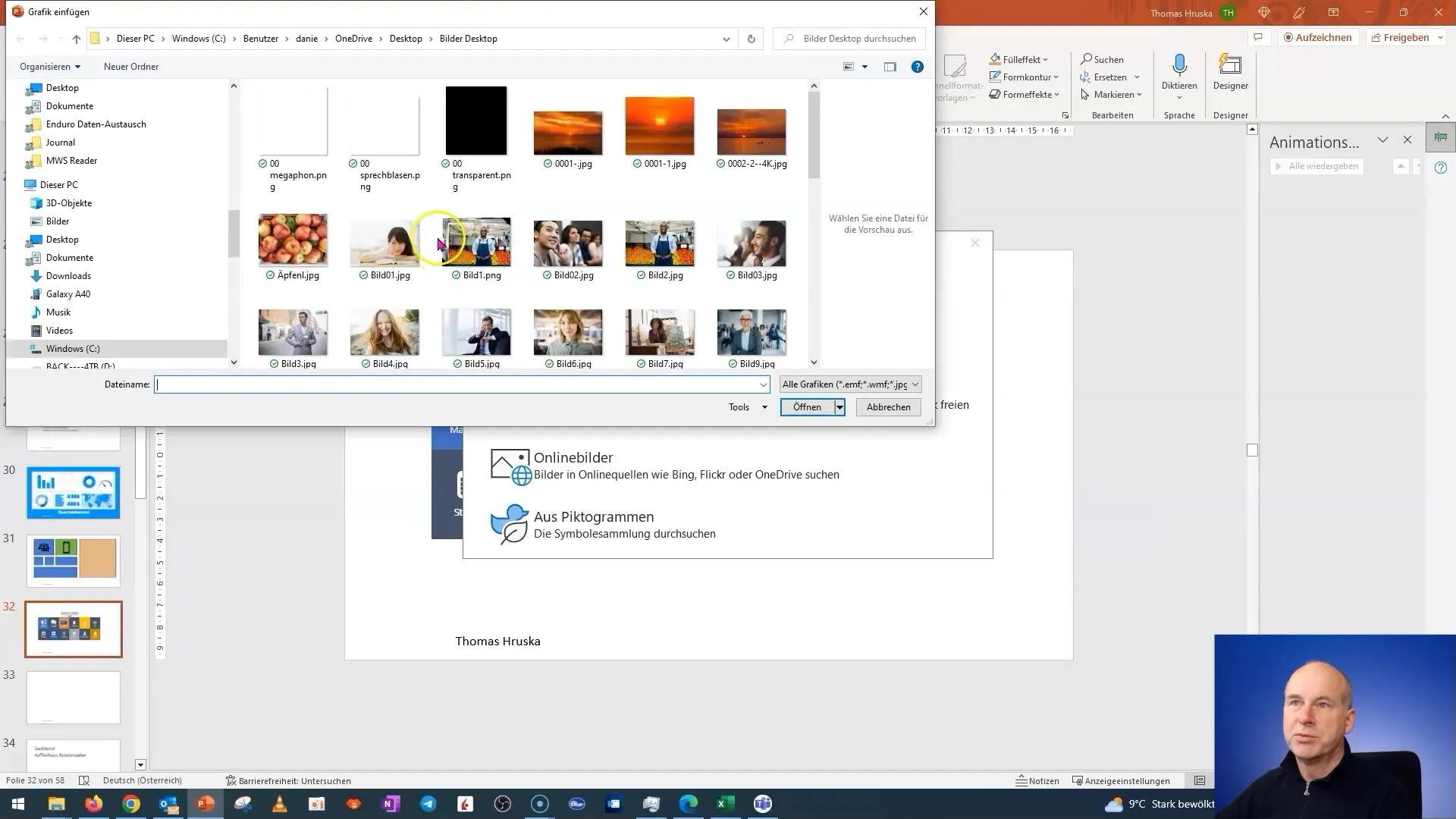
Du kan ændre knapperne så mange gange du vil for at sikre, at dashboardet fungerer korrekt. At oprette et effektivt dashboard kan kun tage få minutter med den rigtige teknik.
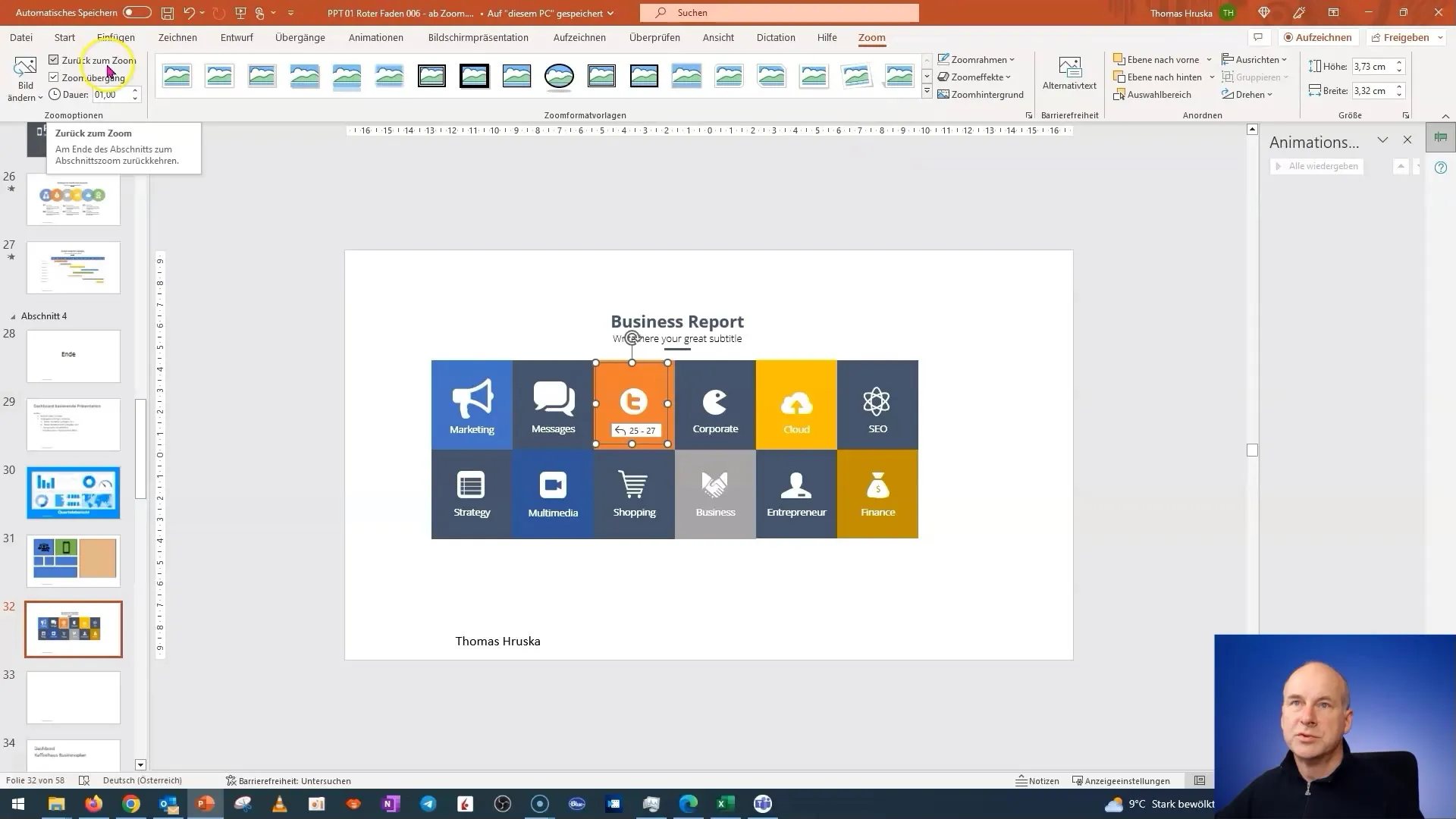
Hvis du støder på vanskeligheder under processen, vil det hjælpe dig med at følge proces-trinnene og eventuelt foretage justeringer for at forfine dit endelige produkt.
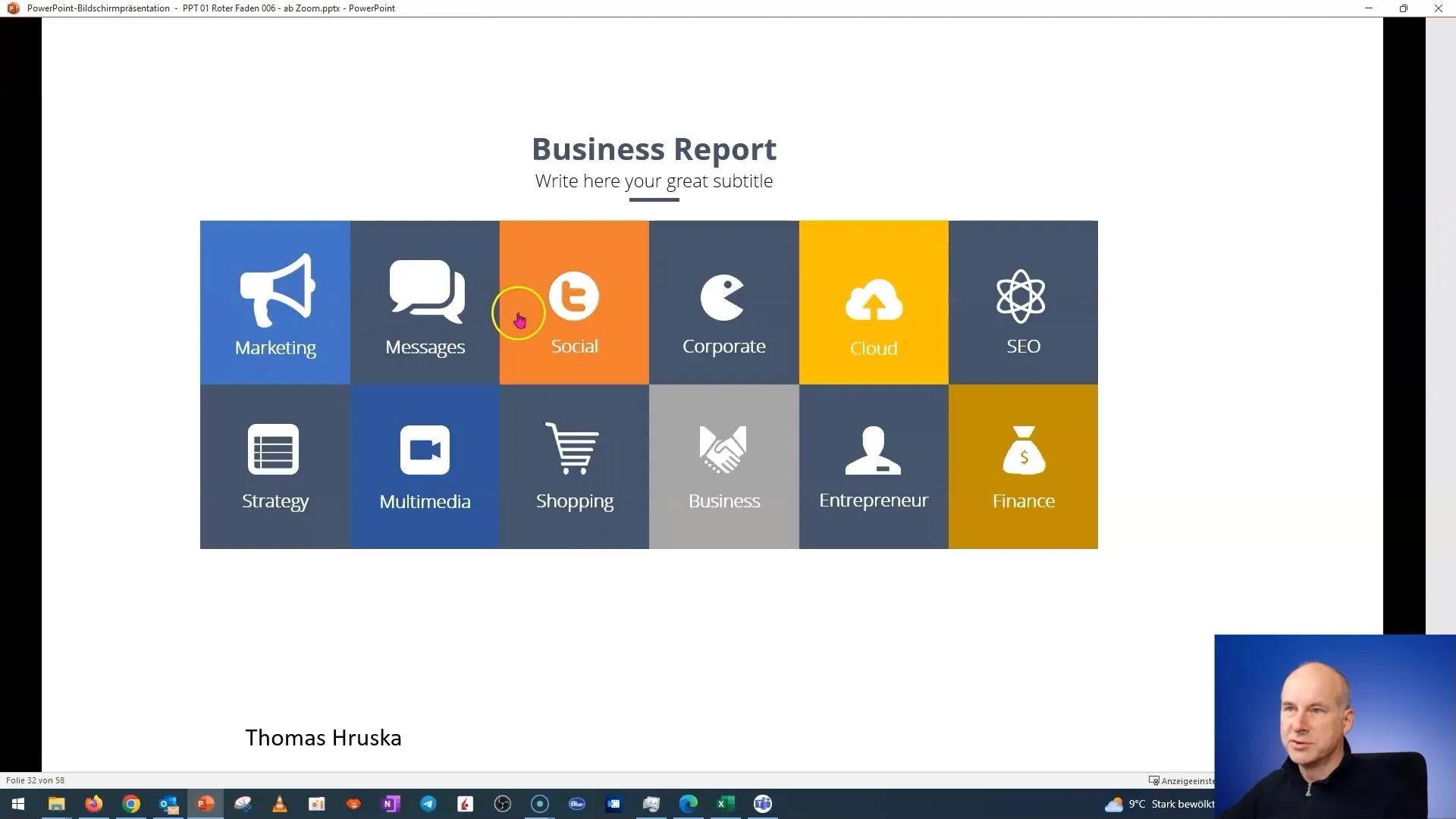
Med mindre end 10 minutter kan du oprette et imponerende dashboard, der vil imponere dine seere. Sørg for at gøre alle forklaringer og tilpasninger så klare som muligt.
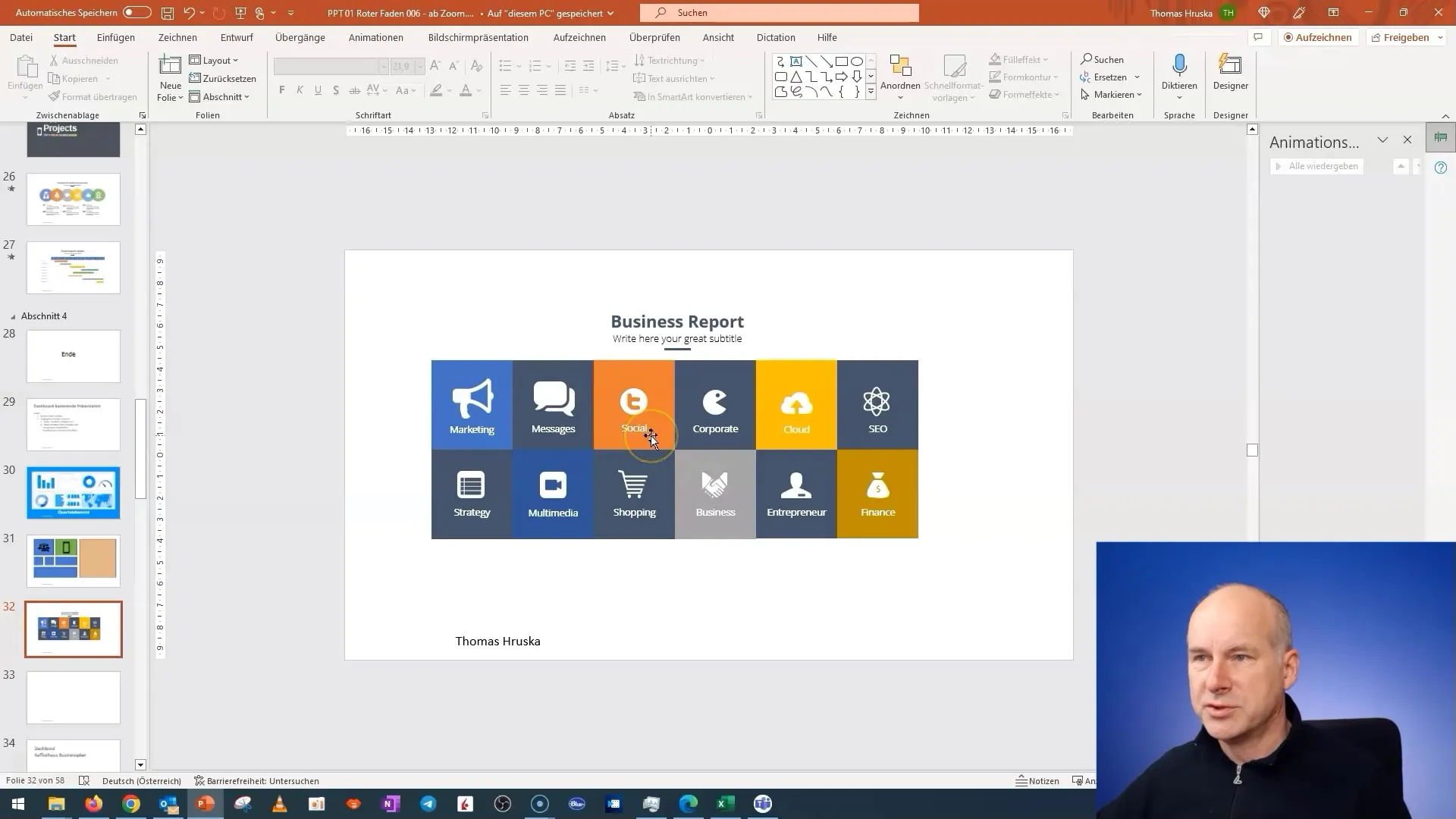
Husk, at der altid er plads til forbedringer. Eksperimenter og opdag nye muligheder for at gøre dit kontrolpanel endnu mere tiltalende.
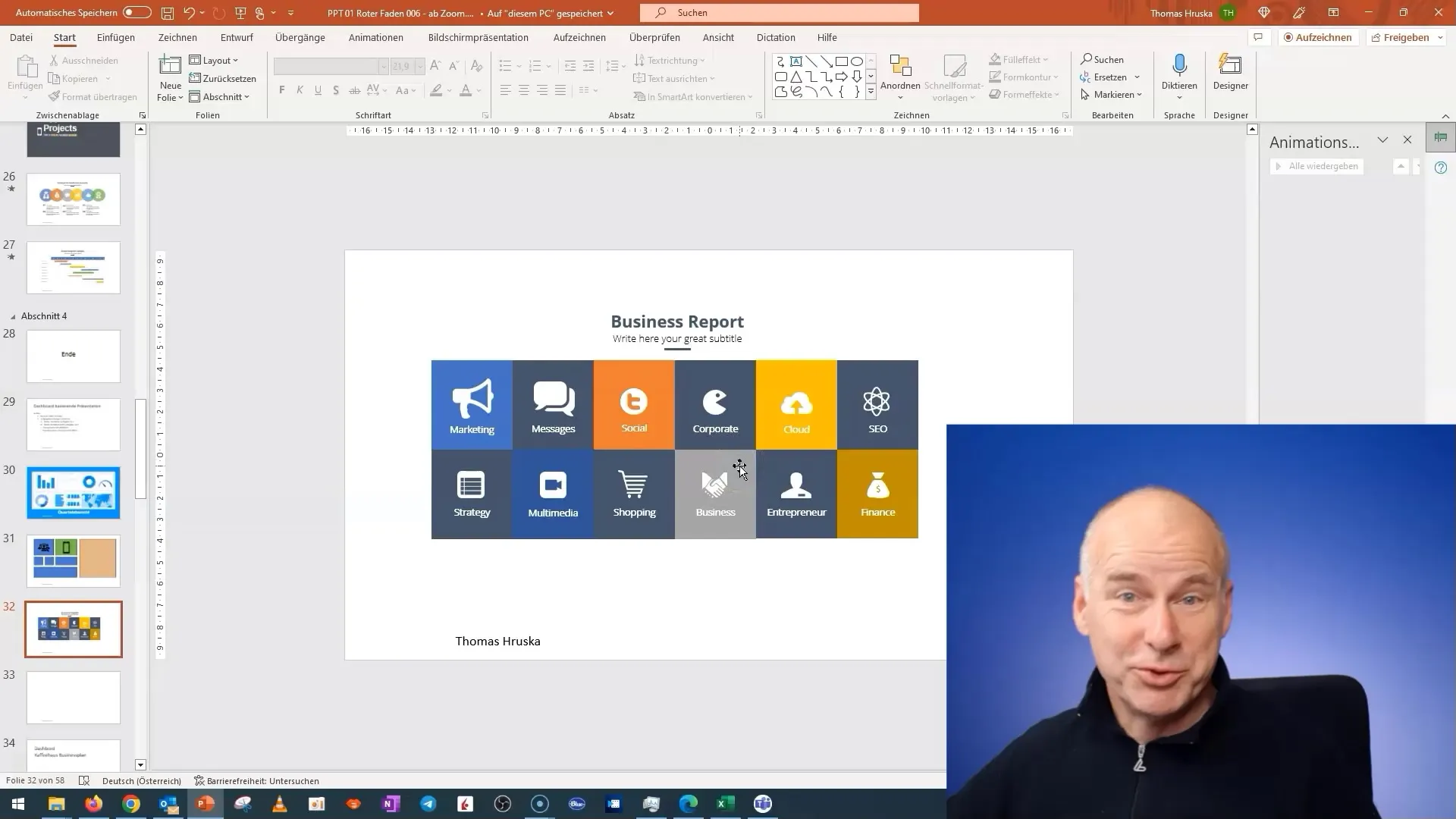
I den næste video vil vi udforske flere specielle programmer og eksempler for at udvide dine designmuligheder.
Opsamling
I denne vejledning har du lært, hvordan du kan oprette fliser til et interaktivt kontrolpanel i PowerPoint. Ved at bruge gennemsigtige billeder og tilpasse dias kan du opnå en imponerende effekt, der hurtigt og effektivt kan implementeres. Brug de lærte teknikker til at løfte dine præsentationer til det næste niveau!
Ofte stillede spørgsmål
Hvordan opretter jeg et gennemsigtigt billede i PowerPoint?Trim billedet, så kun det ønskede gennemsigtige område forbliver.
Kan jeg gøre ethvert billede gennemsigtigt?Ikke alle billeder kan gøres gennemsigtige, det afhænger af de elementer, du ønsker at bruge.
Tager det lang tid at oprette et kontrolpanel?Med de rette trin kan du oprette et kontrolpanel på mindre end 10 minutter.


